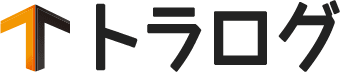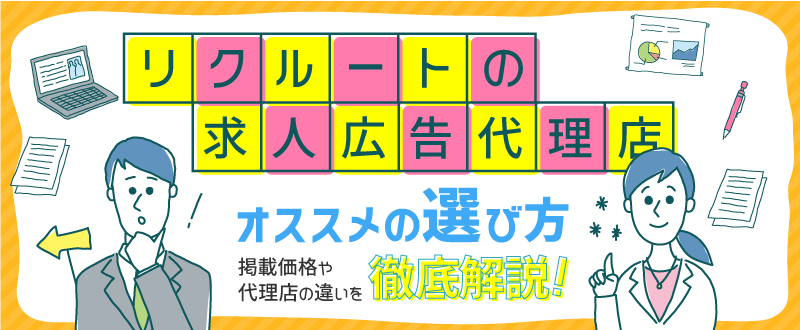トラコム社員がお届け!


リクルートが提供している「Airワーク 採用管理」は、企業の採用活動に役立つ支援ツールです。しかし「アカウントを作ってみたものの、ログインしていない」「使い方がよく分からない」といった理由で、活用できていないケースもあるのではないでしょうか。
当ページでは、Airワーク 採用管理へのログイン方法や操作方法、Airワーク 採用管理を使った求人ページの作り方などを解説します。
よく閲覧されている項目へは、こちらからもご覧いただけます。
・Airワーク 採用管理の管理画面へのログイン方法
・Airワーク 採用管理の初期設定の方法
・Airワーク 採用管理の管理画面の見方
・求人ページ管理機能の使い方
・採用ホームページ設定機能の使い方
・応募者管理機能の使い方
・Airワーク採用管理についてよくある疑問
Airワーク 採用管理のバージョンアップのご相談はこちら
- バージョンアップのご相談先
- Airワーク 採用管理1.0から2.0へのバージョンアップのご相談はこちらまでお問い合わせください。弊社の担当より、お電話などでお繋ぎしながら一緒に移行のサポートをさせていただきます。お気軽にお問い合わせください。
■お電話でのお問い合わせはこちら
043-302-1155(平日10時~19時)/カスタマーサクセスグループ宛て
Airワーク 採用管理とは
Airワーク 採用管理(エアワーク 採用管理)は、0円で簡単に求人募集ができる採用管理サービスです。手軽に採用ホームページを作成でき、その求人情報が求人検索エンジンIndeedにも自動転載されます。世界最大のユーザー数を誇るIndeed。そのため、多くの求職者に自社の求人情報を届けることができます。2018年8月にサービスを開始してから、飲食や小売、サービス・販売、介護・福祉、運輸・物流、建設などの幅広い業種で導入が広がっています。
公開した採用ホームページはPCにもスマホにも携帯にも対応しており、どのデバイスからでも見ることができます。若年層だけでなく、シニア層からの応募が来ることも多くあります。
関連記事:Airワーク 採用管理の特徴・掲載方法や応募獲得方法を徹底解説
Airワーク 採用管理の管理画面へのログイン方法
Airワーク 採用管理の管理画面にログインするには、アカウントが必要です。
既にアカウントがある場合は、Airワーク 採用管理のトップページにアクセスし、「ログイン」のボタンをクリックしてください。ログインページで「ログインID(メールアドレス)」と「パスワード」を入力することでログインできます。
アカウントがない場合は新規作成する必要があります。アカウント作成に料金はかかりません。Airワーク 採用管理のトップページにアクセスし、「まずはカンタン無料登録」のフォームにメールアドレスとパスワードを入力してください。その後、登録したメールアドレスに届くメールを確認し、本文中に記載されているURLにアクセスすれば、アカウント作成の完了です。
Airワーク 採用管理の初期設定の方法
Airワーク 採用管理にログインしたら、採用ホームページを作成するための初期設定を行います。入力するのは以下の項目です。
- 会社情報の入力
- デザインテーマの選定
- メイン画像の選定
- カラーの選定
- ロゴ画像の設定
- ドメイン設定
「会社情報」は会社名や所在地、電話番号、代表者名などの基本事項です。項目が多いため、あらかじめ会社情報を手元に準備しておくとスムーズです。
「デザインテーマの選定」は「Face」「Line」「Slant」「Organic」の 4つから選択します。プレビューを確認しながら好みのデザインを選んでください。
「メイン画像の選定」では、サンプル画像もしくは自身でアップロードした画像を設定します。
「カラーの選定」では企業や職種などのイメージに合った色を選択してください。
「ロゴ画像の設定」では会社や店舗のロゴをアップロードします。
「ドメイン設定」では採用ホームページのドメイン(URLの一部分)を決めます。採用ホームページをすぐに公開する場合は「公開する」、あとから公開する場合は「公開しない」を選んで設定完了です。
Airワーク 採用管理の管理画面の見方
Airワーク 採用管理の管理画面(ホーム画面)では、応募状況の確認や各種設定などが行えます。各部の用途は以下の通りです。
- 「採用ホームページ設定」タブ:採用ホームページの設定画面を表示
- 「求人ページ管理」タブ:求人ページの作成・編集画面を表示
- 「応募者管理」タブ:応募者を管理するためのページを表示
- 「各種設定」タブ:登録メールアドレスやおうぼうける君アカウント連携などの設定画面を表示
- お知らせ:機能の追加やサポートの休業など運営事務局からのお知らせ
- 応募者:応募者一覧と対応中および未対応の人数を表示
- 求人:求人ページ一覧と作成中および掲載中の件数を表示
以下のページに詳しい操作マニュアルのPDFがあるので、適宜ご利用ください。Airワーク 採用管理の基本操作マニュアル – ヘルプページ – Airワーク採用管理
求人ページ管理機能の使い方
「求人ページ管理」の画面では、採用ホームページに掲載する求人情報のページを作成・編集できます。
Airワーク 採用管理では、過去にリクルートメディア(タウンワーク/はたらいく/とらばーゆ)に掲載した求人原稿を求人ページ一覧に取り込むことが可能です。応募管理システム「おうぼうける君」と「Airワーク 採用管理」のアカウントを連携させることで実現できます。新しく原稿を作る手間が省け、採用担当者の負担が減るのに加えて費用もかからないため、低コストかつスピーディーに自社の採用ホームページに求人情報を掲載できます。
各部の用途は以下の通りです。
- 新規作成:求人ページの新規作成をするボタン
- 編集:作成した求人ページ・取り込んだ求人ページを編集するボタン
- 求人原稿を新規作成する:ここからも求人ページの新規作成ができる
- 求人原稿を取り込む:求人媒体に掲載した求人ページを取り込むボタン
求人ページ管理機能の詳しい使い方・操作方法を以下に解説します。
求人ページの新規作成
求人ページを新しく作る際は、「新規作成」ボタンもしくは「求人原稿を新規作成する」をクリックし、「求人ページの編集」から行います。「求人ページの編集」に表示される項目を埋めていくだけで、Indeedに対応した求人ページを作成できます。
入力必須の項目は次の通りです。
- 勤務地
- 雇用形態
- 職種
- 求人ページタイトルの表示方法
- 給与
- 試用・研修
- 勤務時間
- 取得する情報
入力前に「Tips」と「ガイドライン」のリンク先ページを確認し、効果的な求人ページを作るための参考にしましょう。
入力が完了したら「保存する」をクリックし、求人ページのプレビューを確認します。問題がなければ「掲載する」をクリックし、最終確認ページの内容を確認して「確認して掲載を開始する」をクリックすれば作成完了です。
求人原稿の取り込み
過去にリクルートメディアに掲載した求人原稿を取り込むには、まず「おうぼうける君」とのアカウント連携を完了させる必要があります。アカウント連携は「各種設定」タブから設定してください。
アカウントの連携が完了したら「求人ページ管理」タブをクリックし、「求人ページ一覧」の画面で「求人原稿を取り込む」のボタンを選択します。「取り込み求人選択」のなかから取り込みたい原稿を選択し、「求人原稿を取り込む」をクリックすると、求人ページ一覧に「作成中」として追加されます。
求人ページの編集・掲載
求人ページを編集して掲載(公開)するときは、「求人ページ管理」の「求人ページ一覧」画面から行います。以下2つの方法のうち、状況にあわせてご利用ください。
求人ページプレビューから編集・掲載する
「求人ページ一覧」画面から編集したい求人をクリックします。プレビューを確認し、内容を変更したい場合は「編集する」、変更せずに公開する場合は「掲載する」を選択してください。
「掲載する」を選択すると、「この求人を掲載を開始してもよろしいですか?」というダイアログが出ます。内容を確認後、「確認して掲載を開始する」をクリックすると掲載が始まります。
各求人から編集・掲載する
各求人に表示されているボタンまたはリンクからも編集や掲載が可能です。各求人の右側にある「編集」ボタンをクリックすると、編集画面に直接ジャンプします。
また、各求人の左側にある「掲載する」のリンクをクリックすると、「この求人を掲載開始してもよろしいですか?」の確認のダイアログが表示されます。「確認して掲載を開始する」を選択することですぐに掲載が可能です。
求人ページの掲載終了・削除
求人ページの掲載をやめるときや削除したいときは、「求人ページ管理」の「求人ページ一覧」画面から行います。以下2つの方法のうち、状況にあわせてご利用ください。
求人ページプレビューから掲載終了・削除する
「求人ページ一覧」画面から掲載終了・削除したい求人をクリックします。プレビューを確認し、掲載をやめる場合は「掲載を終了する」、求人ページを削除する場合は「削除する」をクリックしてください。それぞれ確認のダイアログが表示されます。
ダイアログの内容を確認し、掲載終了の場合は「掲載を終了する」、削除の場合は「削除する」をクリックすれば完了です。
各求人から掲載終了・削除する
各求人に表示されているボタンまたはリンクからも掲載終了や削除の設定ができます。
掲載を終えたいときは、各求人の左側にある「掲載終了する」のリンクをクリックしてください。「この求人の掲載を終了してもよろしいですか?」という確認のダイアログが表示されたら「掲載を終了する」をクリックします。
求人ページの削除は、各求人の右側にある「…」をクリックすると表示される「削除」ボタンを選択します。「本当にこの求人を削除してもよろしいですか?」という確認のダイアログが表示されたら「削除する」をクリックして完了です。
採用ホームページ設定機能の使い方
「採用ホームページ設定」の画面では、採用ホームページのデザインや求人ページ以外のコンテンツの作成・編集・管理などが行えます。この画面で扱うのは以下の4つの項目です。
- 採用ホームページの公開設定
- ホームページのコンテンツ編集
- デザイン設定
- その他(ドメイン設定)
それぞれの項目について解説します。
採用ホームページの公開設定
「採用ホームページの公開設定」の部分では、採用ホームページを公開・非公開にする設定ができます。
採用ホームページを公開したい場合は「公開状況」を確認し、「公開中」を選択します。次に表示される確認ダイアログで「公開にする」をクリックすれば公開完了です。
採用ホームページを非公開にしたい場合は「公開状況」を確認し、「非公開」を選択してください。次に表示される確認ダイアログで「非公開にする」をクリックすると、採用ホームページが公開されなくなります。
ホームページのコンテンツ編集
「ホームページのコンテンツ編集」部分では、以下のコンテンツの作成や編集ができます。求職者が応募したくなる内容を盛り込んで作成しましょう。
| キャッチコピー | メインの画像とともに表示される短いテキストです。企業理念や店舗のコンセプト、応募者に伝えたいメッセージなどを分かりやすく表現します。 |
| 会社紹介 | 会社の特徴や魅力を伝える項目です。テキストだけでなく画像も使用できます。 |
| 事業内容 | 「美容機器の製造・販売」「飲食店経営」のように、会社がどのような事業を行っているのかを解説します。 |
| 仕事紹介 | 具体的な仕事内容や仕事中の風景などを掲載する項目です。テキストだけでなく画像も使用できます。 |
| インタビュー | 経営者やスタッフの声をインタビュー形式で紹介します。テキストだけでなく画像も使用できます。 |
| 福利厚生 | 交通費や賞与に関する説明のほか、食事補助、家賃補助、住宅手当といった福利厚生について記載します。 |
| FAQ | Q&Aの形で応募に関するよくある質問と回答を掲載し、求職者の疑問に答えます。 |
デザイン設定
「デザイン設定」の部分では、次の項目を設定できます。カスタマイズして企業や店舗の雰囲気を伝えられるデザインにしましょう。画像の用意が難しい場合も、テンプレートから選択できます。
| デザインテーマ | プレビューを確認しながら全体のデザインテーマを決めます。「Face」「Line」「Slant」「Organic」の4つから選択可能です。 |
| カラー | 採用ホームページのベースカラーを選択できます。企業や店舗の雰囲気に合う色を選ぶのがおすすめです。 |
| メイン画像 | 50種類のサンプル画像から選択できるほか、自前の画像をアップロードして設定することも可能です。 |
| ロゴ画像 | 企業や店舗のロゴ画像をアップロードして表示させます。ロゴがない場合は「設定しない」を選択することでスキップできます。 |
その他(ドメイン設定)
「その他」の部分ではドメインの設定が行えます。ドメインとは採用ホームページを表示させるURLの一部分です。半角英字、半角数字、半角ハイフンが使用できます。企業名や店舗名など、分かりやすい単語を使うのがおすすめです。
ただし、使いたいドメインが既に使用されている場合は設定できません。使えない可能性があることを見越して、候補をいくつか考えておくことをおすすめします。
応募者管理機能の使い方
「応募者管理」の画面では、求人ページから応募してきた応募者の情報が自動的に取り込まれて表示されています。従業員の紹介やSNS経由での応募など、求人ページ以外からの応募があった場合は、手動で入力することも可能です。
応募者の情報を確認したり、メールを送ったりする場合はこの画面から行います。各部の用途は以下の通りです。
- 応募者管理:応募者管理のメニューを表示
- 応募者の行:応募者情報の確認・編集、メールの確認・送信をする際にクリックする範囲
- 手動登録:求人ページ以外から受け付けた応募を手動で登録するボタン
応募者情報の確認・編集
応募者情報の確認は、「応募者管理」タブをクリックし、確認したい応募者の行をクリックすることで表示される「応募者情報」の画面で行います。
応募者情報を編集する場合は、「応募者管理」タブから編集したい応募者の行をクリックしてください。表示される「応募者情報」の画面にある「編集する」をクリックすると編集画面に切り替わります。該当箇所を編集し、「保存する」をクリックして完了です。
メールの確認・送信
応募者から来たメールを確認する際は、まず「応募者管理」タブをクリックし、その次にメールを確認・送信したい応募者の行をクリックしてください。「応募者情報」の画面内にある「メールを見る・送る」のボタンをクリックすると、メールの送受信記録が表示されます。
メールを送信したいときは、メールの送受信記録の下にある「メール作成」の欄に「件名」と「本文」を入力し、「メールを送信する」をクリックすれば完了です。
このとき「テンプレートを見る」のリンクをクリックすると、メールのテンプレートが表示されます。状況に応じて役立ててください。
応募者情報の手動入力
求人ページ以外から応募を受け付けた応募者の情報は、Airワーク 採用管理に手動で入力する必要があります。
手動入力する際はまず、「応募者管理」タブをクリックし、「手動登録」のボタンを押してください。編集画面が開いたら、必要事項を記入していきます。多くの項目が入力できますが、必須項目は次の3つです。
- 応募日時
- 応募先(勤務地)
- 氏名
入力が終わったら「保存する」ボタンをクリックして完了です。
Airワーク 採用管理で効果的な求人ページを作るコツ
いざ求人ページを作ろうと思っても「今まで求人原稿は担当の営業に作ってもらっていたから何を書いたらいいか分からない…」そんな方も多いはず。Airワーク 採用管理で効果を上げる求人原稿の書き方のポイントをご紹介します。
1.採用ターゲットが一目で分かるような原稿にする
求人ページに訪れた人が、ページを見ただけで「どんな人」を求めている会社か分かるように原稿にしましょう。 コツは、”志向”を設定することです。また、そのターゲットにとっての「メリット」を記載してください。
例)夜の勤務時間帯に入ってくれるような大学生アルバイトが欲しい場合
→「授業が終わってから終電まで!無料のまかない付きで食費も抑えられます。」
2.会社情報は具体的な人数やエピソードを用いて記載する
知らない会社に入社することになる求職者は、少なからず不安を抱えています。会社の職場環境や、どんな人が働いているのかといった会社のリアルな情報を求めています。具体的な人数や属性などをエピソードを用いて伝えましょう。実際に働く従業員の方の紹介やエピソードを、写真も添えて記載することがおすすめです。
例)主婦のパートが欲しい場合
→「現在10名の主婦の方が働いており、小学生以下のお子さんを持つ主婦さんがほとんどです。」
3.仕事内容は働くイメージが湧くように記載する
仕事内容は、求職者が「働いてみたい!」「自分でも働けそうだ」とイメージできる内容になっているかがポイントです。
- どんな場所で(中か外か、暑さなどの環境面は?勤務地エリアは?)
- 誰と(教えてくれる先輩は何歳?一緒に働くチームメンバーはどんな人?)
- 何を(どんな物を扱っているの?)
- どのように(どんなことをするの?どの程度やるの?)
このあたりが伝わるように、具体的に記載してあげることがおすすめです。数字やスタッフ同士のエピソードなどを交えて記載すると、他社との差別化になりリアリティのある文章となります。
例)未経験OKの受付事務が欲しい場合
→「8割が未経験スタート!シフトは必ず2人1組で入るので初めての方でも安心!」
4.伝えたい対象がはっきり分かる写真を載せる
自社オリジナルの写真や画像を載せるときは、伝えたい対象がはっきりと写っている写真を使用しましょう。職場の雰囲気や、一緒に働く人がイメージできる写真があると、応募数アップにつながります。写真を使用する際は著作権や肖像権にも注意しましょう。
また、事務所内で撮影した写真は照明の関係で暗く見える場合があります。可能であれば明るさを調整してあげると、明るい印象に見えます。
写真も入れて伝えることで勤務先のイメージがしやすく、自分も働けそうと思ってもらいやすくなります。
Airワーク 採用管理を効果的に活用するコツ
Airワーク 採用管理は単体でも便利なツールですが、他のサービスやシステムなどと併用することで、さらなる採用効率アップが期待できます。Airワーク 採用管理を最大限に活用するためのコツをご紹介します。
採用力を強化できるパッケージ商品を利用する
さらに応募数を増やしたい場合は、Airワーク 採用管理だけでなく、求人メディアやIndeed(インディード)の有料掲載も併用することで、採用の効果を最大化することができます。Airワーク 採用管理に加え、タウンワークやIndeedへ同時に求人募集ができる下記3つの商品を併用することがおすすめです。
- タウンワーク オウンドパック
- タウンワーク Airワーク 採用管理セット
- Airワーク 採用管理 iブースト
詳しくは担当営業にお問い合わせください。
Web広告を活用する
Airワーク 採用管理で作成した採用ホームページや求人ページにアクセスを集めるために有効な方法の1つが、Web広告です。
Web広告とはWeb上に掲載する広告全般のことで、検索エンジンの検索結果画面に表示される「リスティング広告」や、Webサイトやスマホアプリの広告枠に表示される「ディスプレイ広告」などがあります。
人材採用でおすすめのWeb広告は、リスティング広告です。ユーザーが入力した検索キーワードに連動させつつ表示できるため、仕事を探している人にダイレクトに届きやすいというメリットがあります。
人材採用にリスティング広告を使う方法について詳しくは、こちらの記事をご覧ください。
人材採用に使うリスティング広告「採用リスティング」とは?特徴や運用のポイント、求人掲載料金をご紹介
SNSから集客する
採用ホームページへのアクセスを集めるためには、「Instagram」や「Twitter」といったSNSに公式アカウントを作って情報を発信することも役立ちます。
求人ページは就職や転職を考えている人にしか見てもらえません。しかし、多くの人が日常的に利用するSNSであれば、「いつか転職するかも」と考えているような潜在層にもアプローチできます。
SNSに職場の雰囲気やスタッフの声を投稿することで、自社での仕事のイメージをリアルに発信でき、「ここで働いてみたい」と思ってもらうことが期待できます。
採用活動に役立つSNSの運用について、詳しくはこちらのページもご覧ください。
人材採用のためのSNS運用とは?成功事例や始め方・注意点を解説
こちらの資料もおすすめ|自社採用サイトからの応募数を増やす方法とは?よくある課題と改善ポイントのご紹介
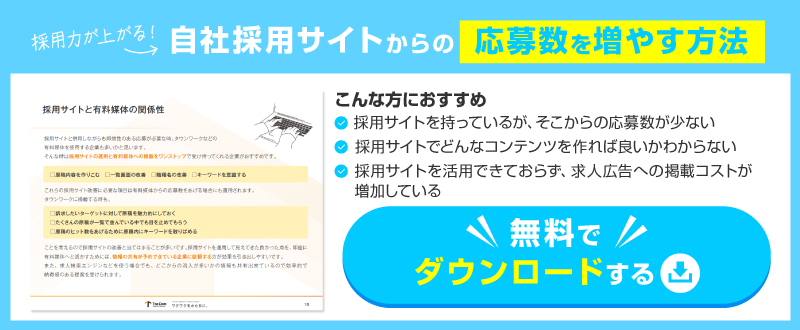
Airワーク採用管理についてよくある疑問
管理画面にログインできないときはどうする?
管理画面にログインできない場合、「ログインID(メールアドレス)」もしくは「パスワード」が間違っている可能性があります。パスワードは大文字と小文字が区別されるため、キーボードにCaps Lockがかかっていないか、カナ入力モードになっていないかをご確認ください。
また、ログイン失敗を繰り返すとアカウントがロックされ、しばらくログインできなくなります。その際はログイン画面の下部にある「パスワードを忘れた方はこちら(再設定)」のリンクからパスワードを再設定することでロックが解除されます。
採用ホームページにはどんなコンテンツを載せればいい?
求人情報以外には以下のようなコンテンツを掲載するのがおすすめです。
- 会社の雰囲気が分かるコンテンツ
- 社員を紹介するコンテンツ
- FAQ
重要なのは、職場のリアルな情報を分かりやすく掲載することです。「こういった人材を求めています」という企業側の思いが伝わり、採用のミスマッチを減らす効果が期待できます。
Airワーク 採用管理を使って採用ホームページを作成すると、これらのコンテンツも手間なくWebサイト上に掲載できます。
採用ホームページ(採用サイト)に載せるコンテンツについて詳しくは、こちらのページもご覧ください。
効果の出る採用サイトとは?作成の注意点と効果的な運用方法を解説!
SEOはどうすればいい?
Airワーク 採用管理で作成した採用ホームページを、Googleなどの検索エンジンで上位に表示させるためのSEO(検索エンジン最適化)については、どのような点を意識すればよいのでしょうか。
1つのポイントは、ターゲット層が検索するキーワードを原稿内に盛り込むことです。例えば「正社員」「週休2日制」など、採用ターゲットとなる人材が使う可能性が高いキーワードを入れ込みましょう。
Airワーク 採用管理のSEO対策に関しては、こちらのページもご覧ください。
無料で使える『Airワーク 採用管理』の裏ワザとSEO対策をご紹介!
そのうえで定期的に更新して内容を充実させたり、コーポレートサイトからリンクを貼ったりして、採用ホームページの価値を高めるようにします。
まとめ
Airワーク 採用管理は、求人ページの開設やIndeedへの求人掲載、応募者の管理などを無料で行える便利なツールです。
弊社トラコムでは、Airワーク 採用管理に関する幅広いサポートを提供しています。「パッケージ商品を利用して採用効率をアップさせたい」「なかなか応募が集まらないので求人ページを見直したい」など、どんなことでもお気軽にご相談ください。採用活動に関するお悩みや課題に寄り添い、解決策をご提案いたします。
詳しくは担当営業にお問い合わせください。
Airワーク 採用管理に関連する記事

この記事を書いた人
K.SHINKAWA
この人の記事一覧を見る
2007年に新卒で入社し、京阪エリアを9年、東大阪エリアをそれぞれ合計で3年担当。
2016年にリーダーへ昇格。
2019年、リクルートのチームクラスTOP賞を受賞。
2021年10月より京都営業所へ異動。
10余年に及ぶ営業経験を活かし、大手クライアントと派遣業界を主に担当している。
トラログはこんな記事を
書いています
-
採用ノウハウ

年間1万社以上の取引と採用実績から採用課題の解決につながる、現場のリアルな事例やお役立ち情報を発信しております。
記事一覧を見る -
求人媒体のノウハウ
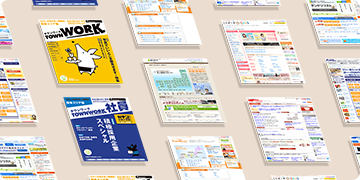
いつもご利用されている求人採用を見直してみませんか?悩み、ぜひ教えてください!御社の魅力を一緒に考えさせてください!
記事一覧を見る -
集客・販促ノウハウ

今注目されているGoogleマップやSNS(インスタ等)を活用した集客、インバウンド対策、オウンドメディア企画・運用など最新の集客トレンドやノウハウを発信していきます。
記事一覧を見る -
セミナー情報

媒体活用の採用支援や人材育成に関わるセミナーから研修や集客方法をご紹介するワークショップまで、さまざまな自社開催のセミナー情報をお届けします。
記事一覧を見る